
Cuprins:
- Autor John Day [email protected].
- Public 2024-01-30 11:41.
- Modificat ultima dată 2025-01-23 15:04.




Toată lumea face întotdeauna suporturi pentru laptop care, deși funcționale, sunt destul de hidoase de privit. Acest lucru devine mai puțin decât ideal atunci când considerați că, de obicei, atunci când laptopul nu se află pe stand, trebuie să îl priviți. Am vrut să rezolv această problemă făcând un suport pentru laptop care să fie elegant, elegant, ieftin și să-mi păstreze laptopul rece. Având în vedere acest lucru, am ajuns la un stand rău pentru laptop, care poate fi făcut cu sub 10 USD. Cea mai bună parte este că nu numai că este ieftin, dar este și ușor de realizat. Imagine principală, prin amabilitatea lui Sarah.
Pasul 1: Du-te la lucruri


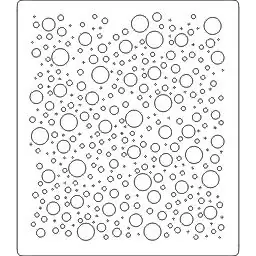
Veți avea nevoie de: O foaie de 16 "x 16" de acrilic 1/8 "(sau mai mare) O pistol de căldură O riglă Mănuși de cuptor Două cleme rapide Un banc de lucru Unele resturi de placaj Un tăietor cu laser (Dacă nu aveți un tăietor cu laser, puteți descărca fișierul în pasul următor și solicitați unui serviciu precum Ponoko să îl taie.)
Rețineți că unele dintre linkurile de pe această pagină sunt linkuri afiliate. Acest lucru nu modifică costul articolului pentru dvs. Reinvestesc orice încasări pe care le primesc în realizarea de noi proiecte. Dacă doriți sugestii pentru furnizori alternativi, vă rugăm să ne informați.
Pasul 2: Pregătiți-vă să tăiați


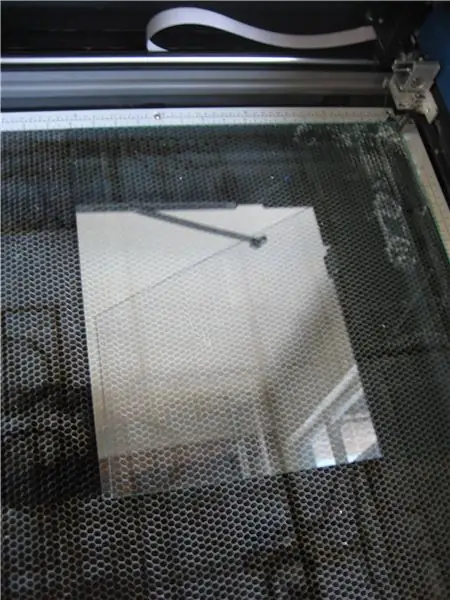
Îndepărtați materialul de protecție de pe ambele părți ale acrilului. Poziționați-l corect în tăietorul laser și închideți capacul.
Descărcați fișierul atașat mai jos și deschideți-l în Corel Draw.
Pasul 3: Tăiați


Folosesc un tăietor laser Epilog de 75 de wați cu următoarele setări de tipărire: Tip tăiere: Vector Putere: 100 Viteză: 20 Frecvență: 5000 Pentru a începe să-mi tai materialul, pur și simplu am apăsat butonul verde de pe mașină și apoi am păzit mașina timp de douăzeci de minute în timp ce o face treaba lui.
Pasul 4: Poke
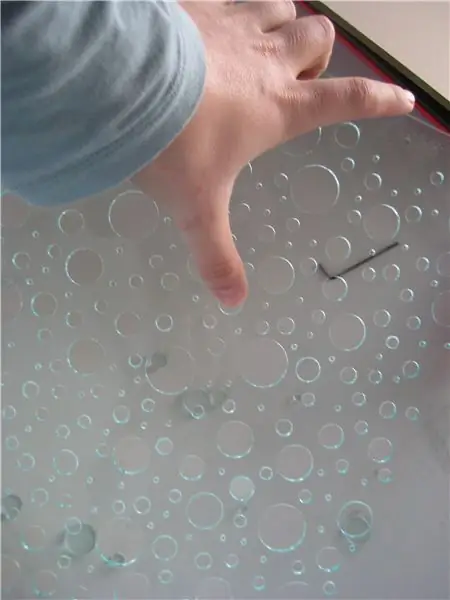

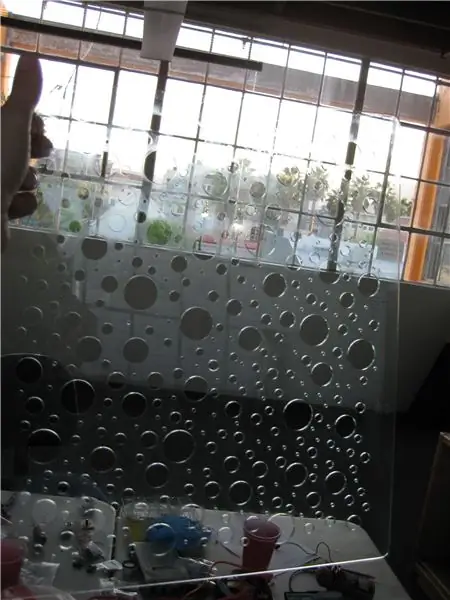
Scoateți toate cercurile care nu au căzut singure. Deoarece sunt atât de multe și unele sunt destul de mici, puteți ține acrilul până la o sursă de lumină pentru a determina care găuri mai trebuie deschise. Găsesc că o șurubelniță foarte subțire sau un deget mare funcționează bine pentru a scoate cercurile din găurile foarte mici.
Pasul 5: Prindeți, măsurați și îndoiți




Așezați o bucată de placaj deasupra acrilului. Prindeți-vă sandvișul din acril și placaj pe banca dvs. de lucru astfel încât 1 "din acril să lipească peste margine (și nu există placaj). Măsurați cu atenție pe ambele colțuri ale materialului pentru a vă asigura că 1" este cu adevărat agățat.
Încălziți banda de acril de 1 cu pistolul dvs. de căldură, deplasându-l înainte și înapoi de-a lungul suprafeței sale până când începe să cadă vizibil. Acrilul este acum foarte fierbinte. un unghi de 90 de grade și mențineți-l în poziție până când începe să se răcească și mențineți această formă pe cont propriu. Lăsați-o și mai așteptați câteva minute pentru ca aceasta să se răcească mai mult.
Pasul 6: Îndoirea a doua



Următoarea curbă se face la fel ca prima, dar de această dată măsurați 4 "de la masă. Celălalt lucru de care trebuie să aveți în vedere este că acum există o buză de 1" îndreptată în sus, deci veți avea nevoie de o bucată de placaj cu o lungime mai mică de 10 "(ca să nu apăsați pe buza pe care tocmai ați făcut-o când o prindeți).
Pasul 7: Remediați greșelile
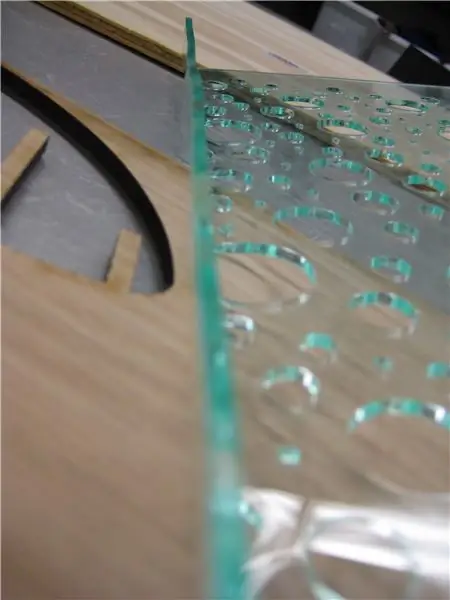
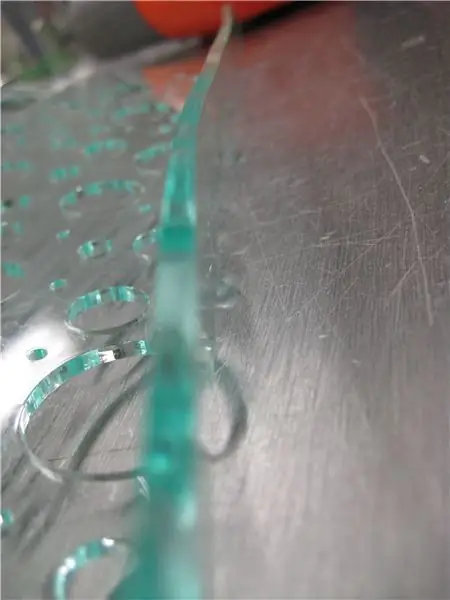

Îndoirea acrilului prin această metodă nu este întotdeauna cea mai precisă. În mod invariabil, veți face o greșeală sau două, mai ales pe partea de 1.
Pliul meu de 1 a ieșit foarte strâmb. Pentru a-l repara, l-am reîncălzit și l-am prins sub presiune uniformă de două ori. Acest lucru a ajuns la o stare rezonabilă. Dacă l-aș mai face de câteva ori, probabil că ar fi fost chiar mai bine.
Pasul 8: Adăugați laptop
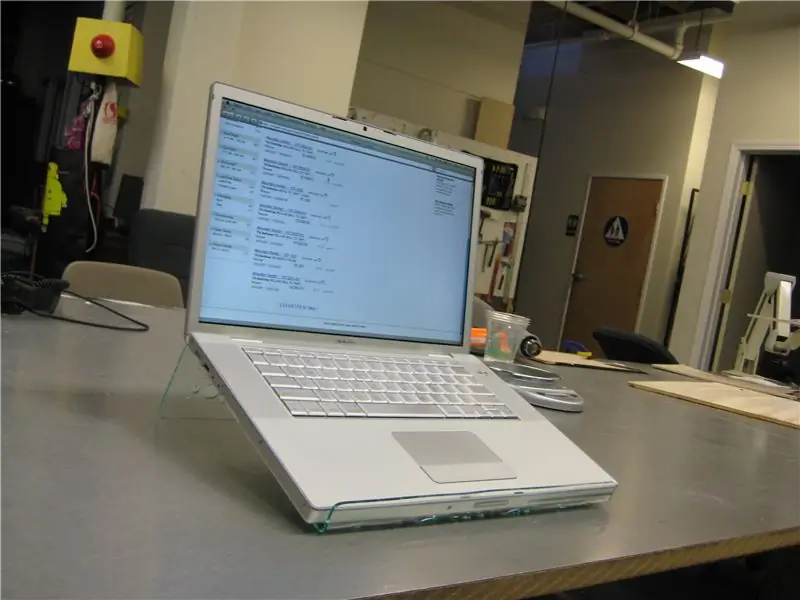
Puneți laptopul pe el și asigurați-vă că funcționează.

Ați găsit acest lucru util, distractiv sau distractiv? Urmăriți @madeineuphoria pentru a vedea ultimele mele proiecte.
Recomandat:
Mașină cu bule pentru contor de abonat YouTube: 8 pași (cu imagini)

YouTube Subscriber Counter Bubble Machine: Ideea a luat naștere după ce a fost selectată pentru a expune la Maker Faire Lille, un eveniment uriaș în jurul Științei, invențiilor și mentalității Do-It-Yourself. canal YouLab.I rapid t
Un suport pentru laptop mai bun pentru pat: 7 pași (cu imagini)

Un suport pentru laptop mai bun pentru pat: faceți un suport pentru laptop simplu, dar incredibil de util, pentru aproximativ 15 USD și 30-60 de minute! Excelent pentru utilizare în pat în timp ce tastați, navigați și, în special, vizionați filme. Când îmi folosesc laptopul în pat, este adesea incomod. Trebuie să echilibrez laptopul pe m
Suport pentru laptop de 3 și 3 pași (cu ochelari de lectură și tavă pentru stilou): 5 pași

Suport pentru laptop de 3 și 3 pași (cu ochelari de lectură și tavă pentru stilou): acest $ 3 & Suport pentru laptop cu 3 pași poate fi realizat în 5 minute. Este foarte puternic, ușor și poate fi pliat pentru a fi luat oriunde ai merge
Suport pentru hârtie pentru laptop, cel mai ieftin suport pentru laptop posibil: 4 pași

Suport pentru hârtie pentru laptop, cel mai ieftin suport pentru laptop posibil: se întâmplă să iubesc cutremurul 3 și mă îngrijorez cu privire la durabilitatea MacBook-ului meu. Nu am niciodată ideea de a cumpăra aceste suporturi pentru laptop cu ventilatoare, deoarece MacBook-urile nu au deloc găuri în partea de jos. Mă gândeam că acele jumătăți de bile ar putea să-mi îndoaie laptopul c
Suport pentru laptop pentru Netbook: 4 pași (cu imagini)

Suport pentru laptop pentru Netbook-ul dvs.: Majoritatea suporturilor pentru laptopuri sunt realizate pentru laptopuri de dimensiuni mari. Am căutat pentru totdeauna un stand potrivit pentru colecția mea de netbook-uri Eee Pc. Totul era fie prea mare, prea scump, fie pur și simplu nu exista. În cele din urmă m-am îndreptat către magazinul meu preferat
